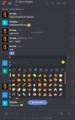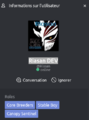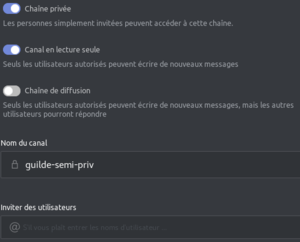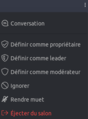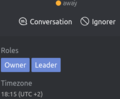| |
Vers la page Chat/Liste des canaux RC
Présentation
Sur un large écran (PC), les grandes zones de l'écran:- barre verticale à gauche: actions principales en haut et liste des canaux et conversations privées
- dans certains cas, un panneau apparaît à droite (ex: création d'un canal) ou en bas (pour écrire, joindre une fichier...)
- un smiley: permet d'interagir sans couper la parole, utile pour voter rapidement, donner son approbation, commenter etc... Mieux qu'il simple like, on choisi son icône (il y en a bp). Si autre user clic dessus, RC affiche le décompte
- trois points verticaux:
- sur les messages des autres: Répondre, lien permanent, copier, citation, mettre en favoris, ignorer, marquer comme non lu.
- S'il s'agit d'un de ses anciens messages (on en est propriétaire) on y trouve Répondre, Modifier, lien permanent, copier, citation, mettre en favoris et Supprimer (le message reste, avec le message Message supprimé).
Les barres d’outils
- En haut à gauche: ton compte, recherche rapide, Répertoire, Mode d'affichage, Tri (du panneau de gauche), Créer un canal.
- En haut à droite: Informations sur le salon (s'ouvre à droite), Rechercher dans les messages, Liste des membres (du salon en cours), Liste des fichiers, Plus qui ouvre un menu

- haut, au centre si sur un canal: nom du canal courant (et dessous le sujet), l'étoile pour mettre/retirer de ses canaux favoris
- En bas: à droite (dans un salon) le + ouvre une menu, utile pour joindre une image ou un fichier (de son PC) et à gauche les smileys
Interaction avec un autre utilisateur (version petit écran): réaction sur un ancien message, par l'ajout d'un smiley (glace), qui est apparu (sur fond bleu) avec 1 seul vote pour le moment.
En écrivant, on peux sans la souris ajouter un sourire avec :smile:. Les smileys courants sont préenregistrés, par ex :) (transformé en :slight_smile:). On peux aussi les déactiver (mon compte).
Pour les liens, [sur le channel general de RC](https://chat.ryzom.com/channel/general) ou <https://chat.ryzom.com/channel/general/ |sur le RC general>.
Gallery d'images
Les canaux
https://chat.ryzom.com/directory Doc à https://rocket.chat/docs/user-guides/channels/
A gauche: la liste des canaux (public en haut) en ordre alphabétique
- Masquer un canal : rester membre du canal mais de le supprimer de votre liste de canaux dans le volet de gauche.
- Quitter un canal, c'est le supprimer de votre liste de canaux et le quitter (c'est-à-dire ne plus être membre du canal).
- Privé: Invisible + Les personnes simplement invitées peuvent accéder à cette chaîne. On ne peux pas créer de chaîne publique ?
- Canal en lecture seule: Tous les membres ici peuvent écrire des nouveaux messages / Seuls les membres autorisés peuvent écrire de nouveaux messages
- Chaîne de diffusion: Seuls les utilisateurs autorisés peuvent écrire de nouveaux messages, mais les autres utilisateurs pourront répondre
On ne peux pas créer de canal public.
Quand on crée un canal privé, il faut y inviter ses amis. Pour que ses amis puissent y inviter d'autres, il faut les mettre en propriétaire (owner) du canal. S'ils sont mis en leader et qu'ils ne sont pas dans RC (ou en invisible), une ligne en haut indique leur absence (un bouton pour les MP, avec un bug css pour Firefox linux).